Einen Online-Shop mit WooCommerce und 1CRM betreiben
Voraussetzungen
Produkte: CRM WooCommcerce Plugin
Anleitungen: CRM WooCommerce Plugin einrichten
Diese Anleitung geht nur auf die Arbeitsweise mit 1CRM ein. Wie Sie mit WooCommerce arbeiten, erfahren Sie in der ausführlichen Dokumentation des Plugins.
Inhaltsverzeichnis
- Was ist WooCommerce?
- Warum ist eine Schnittstelle zu 1CRM nützlich?
- Das kann die Anbindung im Detail
- Self-Service-Portal für Kunden
- Produkte verwalten
- Produktkategorien verwalten
- Bestellungen verwalten
- Bestellungen bearbeiten, versenden und Zahlungen erfassen
- Kontakte und Firmen verwalten
- Rechnungen verwalten
Was ist WooCommerce?
WooCommerce ist ein Plugin für das CMS WordPress, mit dem Sie einen Online-Shop aufbauen können. Das Plugin ist Open Source und ermöglicht Ihnen, Produkte einzustellen und Bestellungen entgegenzunehmen.
Warum ist eine Schnittstelle zu 1CRM nützlich?
1CRM ist eine Lösung zur Kundenverwaltung und bietet umfangreiche Funktionen für die gesamte Prozesskette von Marketing über den Vertrieb und Verkauf bis hin zum Kundenservice. Während WooCommerce Ihnen die Technik zum Verkaufen bietet, erhalten Sie mit 1CRM die Mittel, Ihre Verkäufe mit Kunden zusammenzuführen und zu analysieren. Kaufverhalten, Transaktionen und Interaktionen der Kunden lassen sich in Berichten auswerten. Darauf basierend können Sie Vorlieben ermitteln und passgenaue Angebote für Ihre Zielgruppen liefern. Marketing-Maßnahmen wie Newsletter lassen sich anschließend in 1CRM aufsetzen, während Sie Rechnungen automatisch erstellen und Zahlungseingänge auf einen Blick prüfen.
Das kann die Anbindung im Detail
- Automatisches Erstellen von Konten und Kontakten in 1CRM aus WooCommerce-Bestelldaten
- Synchronisieren von WooCommerce-Bestellungen mit 1CRM und Verknüpfen mit dem richtigen Konto und Kontakt
- Synchronisieren von Statusänderungen von Bestellungen aus 1CRM zurück nach WooCommerce
- Synchronisieren von Produkten von 1CRM zu WooCommerce und umgekehrt
- Synchronisieren von Produktkategorien von WooCommerce nach 1CRM
- Synchronisieren von Konto-/Kontaktadressänderungen von 1CRM zu WooCommerce und umgekehrt
- Bereitstellung eines Self-Service-Portals
Self-Service-Portal für Kunden
Sie erhalten mit der WooCommerce-Erweiterung für 1CRM zusätzlich ein Self-Service-Portal, über das Kunden ihre Kontaktdaten und Bestellungen verwalten können. Das Self- Service-Portal ist eine eigene Website, für die Anmeldedaten notwendig sind und deren Daten mit WooCommerce sowie 1CRM synchronisiert werden.
Mehr dazu erfahren Sie in Self-Service-Portal für Shop-Kunden.
Produkte verwalten
Grundlagen
Sie können sowohl in WordPress als auch in 1CRM Produkte erstellen.
Einige Produktdaten lassen sich von 1CRM nach WordPress und zurück synchronisieren. Beachten Sie bitte die Einschränkungen zur Synchronisation, die in Synchronisierung zwischen WooCommerce und 1CRM erwähnt sind.
Mehr zu Produkten in 1CRM erfahren Sie in folgenden Anleitungen:
Felder: Produkt erstellen
Die folgende Tabelle erläutert nur Produkt-Felder mit Besonderheiten für die WooCommerce-Synchronisation.
| Feld | Beschreibung |
|---|---|
| Kategorie | Sie müssen eine bereits in WordPress erstellte Kategorie wählen. |
| Variables Produkt | Diese Checkbox ist aktiviert, wenn im WordPress das Produkt als variables Produkt angelegt wurde. |
| Lagerhaltung | Wenn die Auswahl auf Nicht verfolgen / Immateriell steht, ist die Lagerbestandsverwaltung des Produkts in WordPress standardmäßig deaktiviert. Ansonsten ist sie aktiviert. |
| Hersteller Artikel-Nr. | Hier müssen Sie eine Hersteller Artikel-Nr. vergeben. Diese ist dann die Artikelnummer in WordPress. |
| Produkt-URL | Dieses Feld wird automatisch befüllt, wenn das Produkt nach WordPress synchronisiert wurde. |
| Im Onlineshop anbieten | Nur wenn die Checkbox aktiviert ist, wird das Produkt nach WordPress synchronisiert. |
| Bilder in den Online-Shop synchronisieren? | Wenn aktiviert, werden Bilder in den Online-Shop übertragen. |
| Online Shop ID | Wird automatisch ausgefüllt. |
| Reserviert | WooCommerce zählt den Lagerbestand herunter, sobald bestellt wird. Das erfährt 1CRM jedoch erst beim Erstellen des Lieferscheins. Zwischen der Bestellung und dem Versand resultiert also eine Diskrepanz im 1CRM- und WooCommerce-Lagerbestand, welche hier in Reserviert gespeichert und automatisch angepasst wird. Wir empfehlen diesen Wert nach Möglichkeit nie anzupassen, es sei denn, es treten explizit Fehler auf. |
| Multi WebHook | Um eine Synchronisation zwischen 1CRM und WordPress zu ermöglichen, müssen Sie hier den WebHook wählen. |
| Lange Beschreibung | WYSIWYG-Editor für eine lange Beschreibung für die Produkt-Detailansicht im Onlineshop. |
Produktkategorien verwalten
Für die Pflege der Produktkategorien beachten Sie bitte Folgendes:
- Wenn Sie neue Produktkategorien im Online-Shop/WordPress erstellen, werden die Kategorien nach 1CRM übernommen.
- Wenn Sie neue Produktkategorien in 1CRM erstellen, werden die Produktkategorien nicht in den Online-Shop/WordPress übernommen.
- Wenn Sie Produktkategorien, die Sie in WordPress erstellt haben, in 1CRM ändern, werden die Änderungen ebenfalls nicht in den Online-Shop/WordPress übernommen.
Deshalb empfehlen wir, Produktkategorien und Änderungen an den Kategorien immer im Online-Shop/WordPress zu pflegen.
Mehr dazu erfahren Sie in Synchronisierung zwischen WooCommerce und 1CRM.
Bestellungen verwalten
Wenn ein Kunde ein Produkt im Online-Shop bestellt, werden folgende Aktionen in 1CRM angestoßen und der Verkauf synchronisiert:
- Bestellung wird als Rechnung in 1CRM verfügbar:
Für jede Bestellung im Shop erstellt 1CRM eine Rechnung. Sie können in diesem Kontext unterschiedliche Dokumente abhängig von der WordPress-Rolle erstellen lassen. Wenn z. B. eine Person mit der Rolle “Vertrieb” etwas bestellt, kann anstatt einer Rechnung ein Angebot erstellt werden. - Rechnung/Bestellung wird mit Kontakt/Firma verknüpft:
Jede Bestellung wird mit dem zugehörigen Kontakt/die zugehörige Firma verknüpft. - Rechnungsbeträge werden durch Gutscheine aktualisiert:
Wenn ein Kunde einen Gutschein bei einer Online-Bestellung einlöst, wird dieser Gutschein als Position in der Rechnung ausgewiesen und der Gesamtbetrag entsprechend angepasst.
Bestellungen werden ebenso im Self-Service-Portal angezeigt. Rechnungen sind standardmäßig nicht im Self-Service-Portal verfügbar, lassen sich aber bei Bedarf dort bereitstellen. Sprechen Sie uns einfach an, wenn Sie diese Funktion wünschen.
Die Bestellung wird nur als Rechnung nach 1CRM übertragen. Sie finden die Bestellung somit nicht unter Faktura & Logistik > Bestellungen.
Bestellungen bearbeiten, versenden und Zahlungen erfassen
Bestellungen bearbeiten Sie in 1CRM. Dort stoßen Sie ebenfalls den Versand an und erfassen Zahlungen.
Status der Bestellung
Der Status der Bestellung bzw. der Rechnung ändert sich automatisch, sobald Sie bestimmte Aufgaben für die Bestellung erledigen wie z. B. den Versand anstoßen. Sie können den Status einer Rechnung aber auch manuell in 1CRM ändern. Der Status wird mit der Bestellung im Online-Shop/WordPress bzw. im Self-Service-Portal synchronisiert.
Beachten Sie, dass nur folgende Statuswerte einer Rechnung synchronisiert werden:
- Zahlung ausstehend
- In Bearbeitung
- In Wartestellung
- Fertiggestellt
- Storniert/Abgebrochen
- Rückerstattet
- Fehlgeschlagen
Bestellung versenden
1 Rechnung öffnen
Öffnen Sie in Faktura & Logistik > Rechnungen die Rechnung, bei der Sie das Produkt versenden wollen.
2 Bestellung versenden
Klicken Sie im oberen Bereich der Rechnung auf die Schaltfläche Versenden:
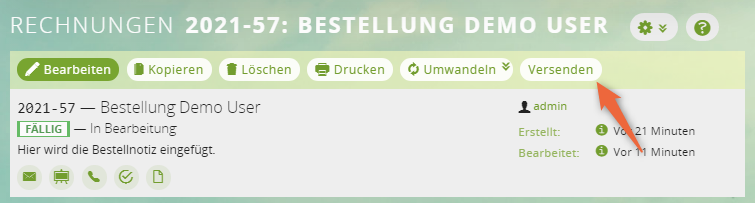
Ein neuer Datensatz Warenausgang öffnet sich.
3 Versandkosten hinzufügen
Tragen Sie die Versandkosten im entsprechenden Feld ein. Fügen Sie weitere Daten nach Bedarf hinzu.
4 Sichern
Der Versandprozess wurde angestoßen und der Datensatz Warenausgang befindet sich im Status In Vorbereitung.
Die Rechnung bzw. Bestellung erhält in allen Systemen den Status Zahlung ausstehend.
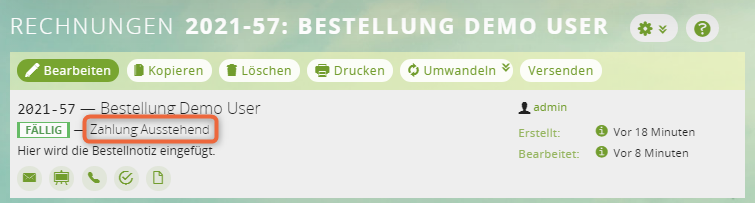
5 Sendung als geliefert erfassen
Öffnen Sie den Warenausgang der Rechnung und ändern Sie den Status auf Geliefert.
Zahlung erfassen
1 Rechnung in Zahlung umwandeln
Öffnen Sie die Rechnung und wandeln Sie die Rechnung in eine Neue Zahlung um:
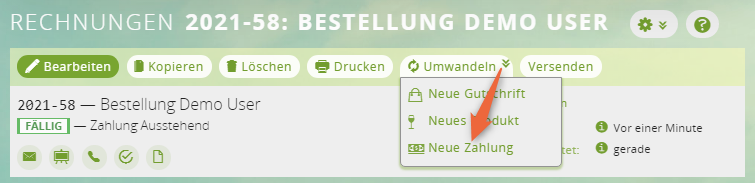
Eine Maske für eine neue Zahlung öffnet sich.
2 Zahlungsdaten erfassen
Wählen Sie die Zahlart, z. B. Barzahlung. Erfassen Sie nach Bedarf weitere Informationen zur Zahlung und klicken Sie auf Sichern.
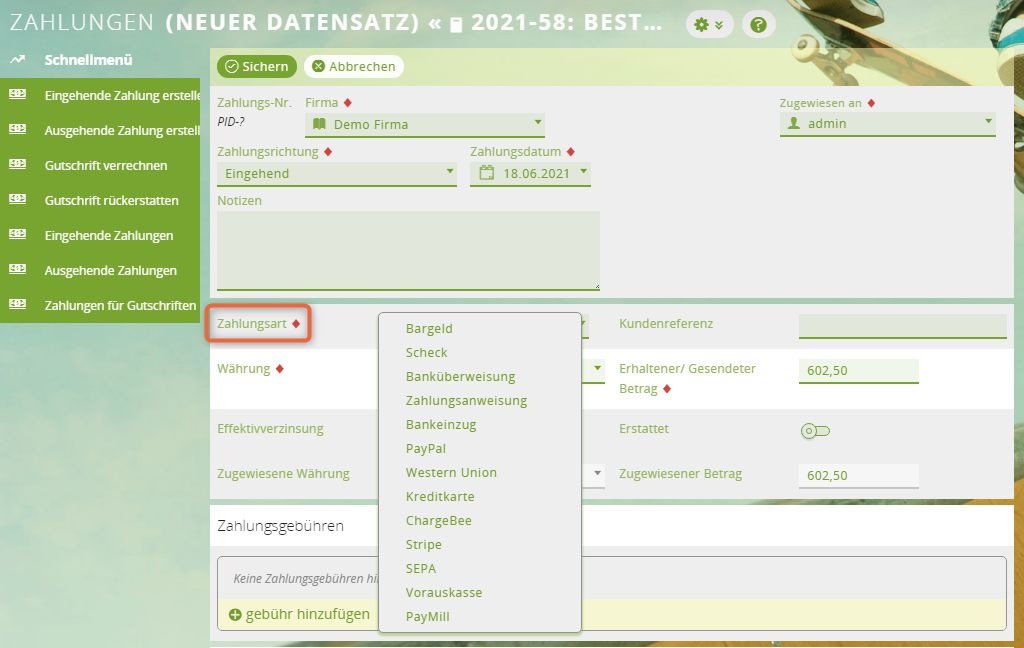
Kontakte und Firmen verwalten
Wenn ein Kunde seine Daten im Online-Shop/Self-Service-Portal ändert, werden folgende Aktionen in 1CRM angestoßen und die Änderung synchronisiert.
- Adresse wird aktualisiert:
1CRM zeigt immer die aktuelle Adresse des Kunden an. - Über 1CRM erstellte Rechnungen enthalten korrekte Rechnungsadresse:
Wenn eine abweichende Rechnungsadresse bei einer Bestellung verwendet wird, erzeugt 1CRM die Rechnung mit der neuen Adresse. Dies gilt nur für die betreffende Rechnung und nicht allen weiteren Rechnungen. - Im Self-Service-Portal registrierte Kunden sind im 1CRM automatisch als Firmen und Kontakte hinterlegt:
Wenn sich ein Kunde auf dem Self-Service-Portal registriert, wird automatisch ein Portal-Benutzer in 1CRM erstellt mit Portal-Name und Portal-Status.
Rechnungen verwalten
Wenn eine Bestellung über den Online-Shop getätigt wird, erstellt 1CRM eine Rechnung. Die Rechnung ist mit dem Kontakt und dem Account sowie den zugehörigen Adressen verknüpft. Das bestellte Produkt wird aus dem Shop in die Rechnung als Position übernommen. Weitere Positionen in der Rechnung sind ggf. Gutscheine und Versandkosten.
Sie können die Rechnung nun der Lieferung beilegen. Falls die Rechnung als PDF in 1CRM generiert wurde, können Sie optional die PDF im Self-Service-Portal bereitstellen (nur möglich durch ein zusätzliches Plugin).
Gutscheine werden nicht als Datensatz nach 1CRM synchronisiert, lassen sich jedoch auf der Rechnung ausweisen. Der Gesamtpreis wird dementsprechend angepasst.
Mehr über Rechnungen in 1CRM erfahren Sie in Rechnungen verwalten.
